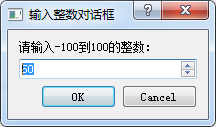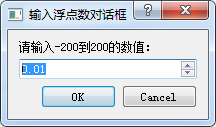QT笔记3__对话框类QDialog标准对话框 上篇:QColorDialog、QFileDialog、QFontDialog、QInputDialog
Qt提供了一些常用的对话框类型供用户使用,主要有 颜色对话框、文件对话框、字体对话框、输入对话框、消息对话框、进度对话框、错误对话框、向导对话框。本篇博文中将介绍颜色对话框、文件对话框、字体对话框以及输入对话框四种标准对话框的基本使用。
一、颜色对话框
颜色对话框由QColorDialog类提供,因此需要头文件中需要包含#include<QColorDialog>。调用颜色对话框可以通过调用静态函数和创建对象两种形式实现。往往创建对象能够对颜色对话框进行更加灵活的设置,实现代码如下:
//方式一:调用静态函数
void QMainWnd::on_pushButtonColor1_clicked()
{
QColor colorValue1 = QColorDialog::getColor(Qt::red, this,QString::fromLocal8Bit("颜色对话框1"));
qDebug() << "color1" << colorValue1;
}
//方式二:创建对象
void QMainWnd::on_pushButtonColor2_clicked()
{
QColorDialog colorDialog(this);
colorDialog.setWindowTitle(QString::fromLocal8Bit("颜色对话框2"));
colorDialog.exec();
QColor colorValue2 = colorDialog.currentColor();
qDebug() << "color2" << colorValue2;
}
通过两种方式均可以调出颜色对话框部件,如下所示:
通过操作界面获取相应颜色,并按"ok"按钮,选定颜色的argb值将以QColor结构体的形式返回,第一个函数红色值打印如下:
color1 QColor(ARGB 1, 1, 0, 0)
二、文件选择对话框
文件对话框由QFileDialog类提供,因此需要头文件中需要包含#include<QFileDialog>,文件对话框让用户能够直观的选择文件和文件夹。调用文件对话框可以通过调用静态函数和创建对象两种形式实现。
//方式一:调用静态函数
void QMainWnd::on_pushButtonFile1_clicked()
{
//查找jpg,png,doc,txt四种类型的文件;
QString filePath1 = QFileDialog::getOpenFileName(this, QString::fromLocal8Bit("文件对话框1"), "C:/Users/16024/Desktop/", QString::fromLocal8Bit("多种文件(*jpg *png *doc *txt)"));
qDebug() << "file path1 :" << filePath1;
}
//方式二:创建对象
void QMainWnd::on_pushButtonFile2_clicked()
{
QFileDialog fileDialog(this);
fileDialog.setWindowTitle(QString::fromLocal8Bit("文件对话框2"));
//查找doc,txt类型文件;
QString filePath2 = fileDialog.getOpenFileName(this, QString::fromLocal8Bit("文件对话框2 "), "C:/Users/16024/Desktop/", QString::fromLocal8Bit("文档(*doc *txt)"));
qDebug() << "file path2 :" << filePath2;
}
以上代码中采用的getOpenFileName()函数包含四个参数,作用分别为:**指定父窗口,设置对话框标题,指定默认打开的目录路径,设置文件类型过滤器;**如果不指定文件过滤器则默认显示所有文件;
- 第一种方式是直接调用 QFileDialog类的静态函数getOpenFileName()来显示文件对话框,且设置文件过滤器查找查找jpg,png,doc,txt四种类型文件,显示对话框如下:
- 第二种方式采用创建QFileDialog对象的形式能够获得同样的效果,该代码中设置文件过滤器查找查找doc,txt两种类型文件,显示对话框如下:
- 两个函数的输出分别如下:
file path1 : “C:/Users/16024/Desktop/莱娜女神.png”
file path2 : “C:/Users/16024/Desktop/QT笔记txt.txt”
当需要同时选择多个文件时,可以使用getOpenFileNames()函数来实现,而此时返回多个文件的路径名应保存于QStringList类型变量中;另外QFileDialog 提供getSaveFileName()函数来实现保存文件和文件另存为对话框。
三、字体对话框
字体对话框由QFontDialog类提供,因此需要头文件中需要包含#include<QFontDialog>,字体对话框提供一个可以选择字体的对话框。调用对话框同样可以通过调用静态函数和创建对象两种形式实现。静态函数实现代码如下:
void QDialoglearn::on_pushButtonFont1_clicked()
{
bool okValue;
QFont font = QFontDialog::getFont(&okValue, this);
if (okValue)
{
ui.labelDebug->setFont(font);
ui.labelDebug->setText(QString::fromLocal8Bit("按照字体对话框设置显示字体。"));
}
else
{
ui.labelDebug->setText(QString::fromLocal8Bit("未设置字体"));
}
}
getFont()函数中第一个参数返回"ok"按钮的点击状态,如果单击OK则返回ture,否则返回false;第二个参数指定父窗口;调用字体对话框显示界面如下所示:
获得如下字体效果
四、输入对话框
输入对话框由QInputDialog类提供,因此需要头文件中需要包含#include<QInputDialog>,输入对话框可让用户根据需要输入字符串、整数、浮点数、条目等内容。调用对话框同样可以通过调用静态函数和创建对象两种形式实现。以下分别创建字符串、整数、浮点数、条目的输入对话框,实现代码如下:
void QDialoglearn::on_pushButtonInput_clicked()
{
bool okValue;
//创建对象
QInputDialog myInputDlg;
//输入字符串对话框
QString str = myInputDlg.getText(this, QString::fromLocal8Bit("输入字符串对话框"),\
QString::fromLocal8Bit("用户名 :"), QLineEdit::Normal, QString::fromLocal8Bit("张三"), &okValue);
if (okValue)
{
ui.labelDebug->setText(str);
}
//输入整数对话框
int inputInt = myInputDlg.getInt(this, QString::fromLocal8Bit("输入整数对话框"), QString::fromLocal8Bit("请输入-100到100的整数:"), \
50,-100,100,10, &okValue);
if (okValue)
{
ui.labelDebug->setText(QString::number(inputInt));
}
//输入浮点数对话框
double inputdouble = myInputDlg.getDouble(this, QString::fromLocal8Bit("输入浮点数对话框"), QString::fromLocal8Bit("请输入-200到200的数值:"), \
0.01, -200.00, 200.00, 2, &okValue);
if (okValue)
{
ui.labelDebug->setText(QString::number(inputdouble, 10, 2));
}
//输入条目对话框
QStringList inputItems;
inputItems << QString::fromLocal8Bit("条目1") << QString::fromLocal8Bit("条目2");//创建条目
QString myItem=myInputDlg.getItem(this, QString::fromLocal8Bit("输入条目对话框"), QString::fromLocal8Bit("请选择或输入一个条目:"), \
inputItems, 0, true, &okValue);
if (okValue)
{
ui.labelDebug->setText(myItem);
}
}
以上代码可调用如下对话框
以上关键函数getText()、getInt()、getDouble()、getItem()参数含义:
static QString getText(QWidget *parent, const QString &title, const QString &label,
QLineEdit::EchoMode echo = QLineEdit::Normal,
const QString &text = QString(), bool *ok = Q_NULLPTR,
Qt::WindowFlags flags = Qt::WindowFlags(),
Qt::InputMethodHints inputMethodHints = Qt::ImhNone);
//参数parent:指定父窗口;
//参数titl:对话框标题;
//参数label:输入对话框的标签提示;
//参数echo :参数echo,mode指定标准输入对话框中QLineEdit控件的输入模式;
//参数text:QLineEdit控件的默认值;
//参数ok: 返回对话框触发按钮,当点击OK时,返回值为true,否则为false;
//参数flags:指明输入对话框的窗体标识
//参数inputMethodHints: 通过选择不同的inputMethodHints值来实现不同的键盘布局;
static int getInt(QWidget *parent, const QString &title, const QString &label, int value = 0,
int minValue = -2147483647, int maxValue = 2147483647,
int step = 1, bool *ok = Q_NULLPTR, Qt::WindowFlags flags = Qt::WindowFlags());
//参数parent,:指定父窗口;
//参数title:对话框标题;
//参数label:输入对话框的标签提示;
//参数value:int输入对话框中的默认值;
//参数minValue:int输入对话框中的最小值;
//参数maxValue:int输入对话框中的最大值;
//参数step:int输入对话框中,QSpinBox中上下选择是数据变化的步长;
//参数ok: 返回对话框触发按钮,当点击OK时,返回值为true,否则为false;
//参数flags:指明输入对话框的窗体标识
//参数inputMethodHints: 通过选择不同的inputMethodHints值来实现不同的键盘布局;
static double getDouble(QWidget *parent, const QString &title, const QString &label, double value = 0,
double minValue = -2147483647, double maxValue = 2147483647,
int decimals = 1, bool *ok = Q_NULLPTR, Qt::WindowFlags flags = Qt::WindowFlags());
//参数parent,:指定父窗口;
//参数title:对话框标题;
//参数label:输入对话框的标签提示;
//参数value:float输入对话框中的默认值;
//参数minValue:float输入对话框中的最小值;
//参数maxValue:float输入对话框中的最大值;
//参数decimals:float输入对话框中,小数点后面保留的位数;
//参数ok: 返回对话框触发按钮,当点击OK时,返回值为true,否则为false;
//参数flags:指明输入对话框的窗体标识
static QString getItem(QWidget *parent, const QString &title, const QString &label,
const QStringList &items, int current = 0, bool editable = true,
bool *ok = Q_NULLPTR, Qt::WindowFlags flags = Qt::WindowFlags(),
Qt::InputMethodHints inputMethodHints = Qt::ImhNone);
//参数parent,:指定父窗口;
//参数title:对话框标题;
//参数label:输入对话框的标签提示;
//参数items:指定输入对话框中QComboBox控件的可选条目;
//参数current:设置QComboBox控件中当前显示条目;
//参数editable:指定QComboBox控件中显示的文字是否可编辑;
//参数ok: 返回对话框触发按钮,当点击OK时,返回值为true,否则为false;
//参数flags:指明输入对话框的窗体标识
//参数inputMethodHints: 通过选择不同的inputMethodHints值来实现不同的键盘布局;
五、参考资料
1、《Qt creater 快速入门》
2、inputDialog组件:https://blog.csdn.net/zhulove86/article/details/52515460